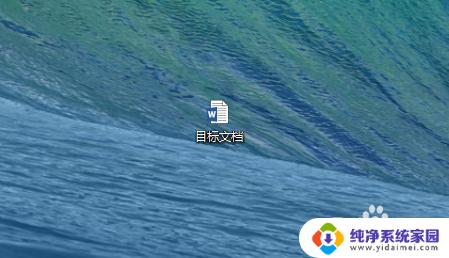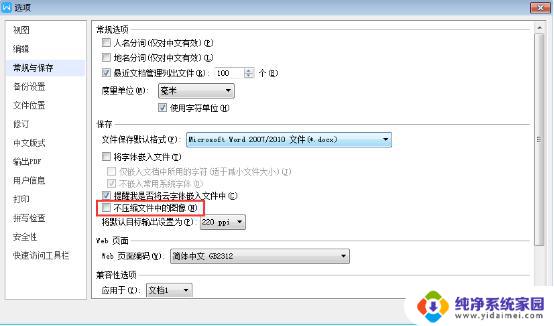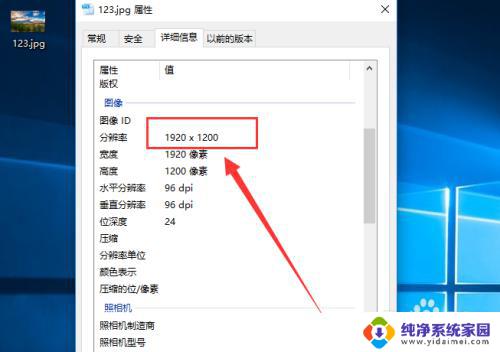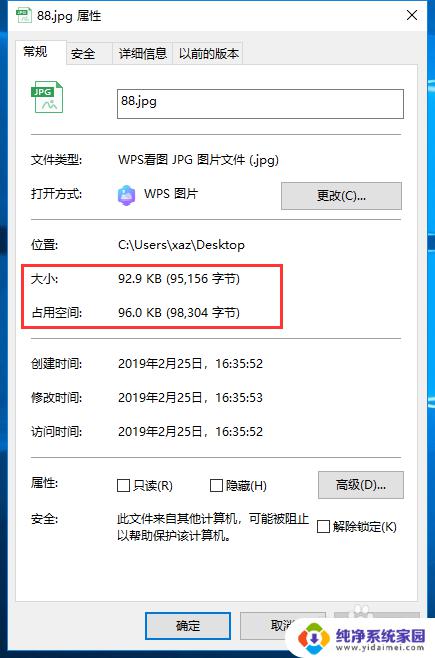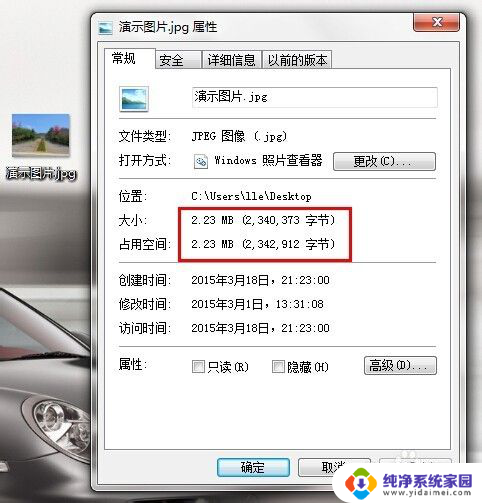word怎么设置不压缩图片 Word中插入的图片如何保持原始尺寸不被压缩
更新时间:2023-09-03 16:56:48作者:jiang
word怎么设置不压缩图片,在使用Word编辑文档时,我们经常会插入图片来丰富内容,然而有时候我们会遇到一个问题,就是插入的图片在Word中会被自动压缩,导致图片的原始尺寸发生改变。这样一来我们希望展示的图片效果可能就无法得到保证。那么我们应该如何设置Word,使得插入的图片可以保持原始尺寸不被压缩呢?下面将为大家介绍一些方法。
具体方法:
1.首先,在桌面找到需要编辑的文档,双击打开目标文档。
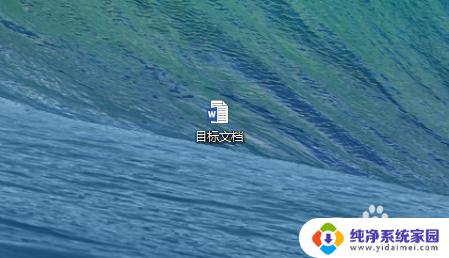
2.第二,进入文档页面,找到右上角文件按钮,点击文件。
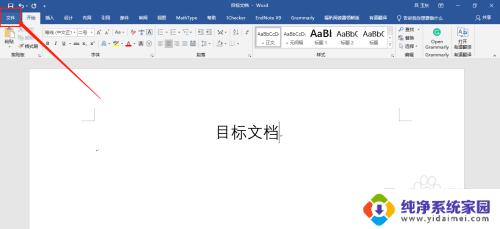
3.第三,在弹出的对话框中,找到选项按钮,点击。
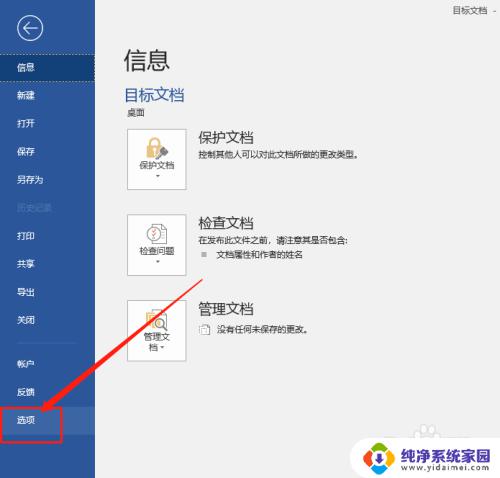
4.第四,在弹出的选项卡中,找到高级选项,点击。
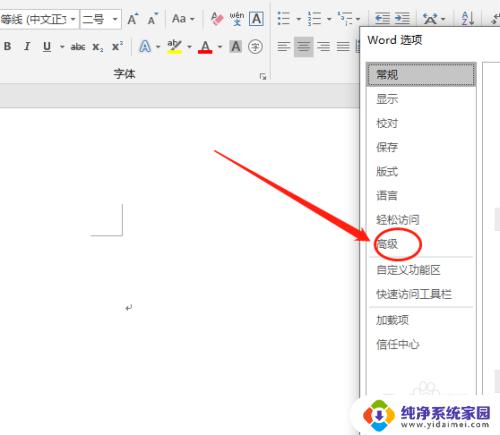
5.最后,在高级选项卡中找到图像大小和质量。勾选不压缩文件中的图像,默认分辨率选择高保真,或330dpi。设置完成后,点击确定,插入或粘贴复制的图片。放大查看就可以发现比之前清晰了。
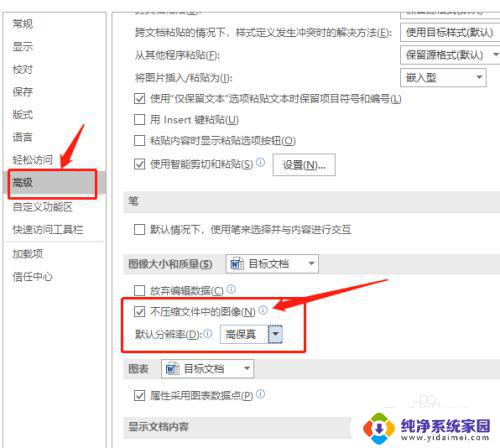
以上就是关于如何设置Word不压缩图片的全部内容,如果您遇到相同问题,可以按照小编的方法进行解决。